Sau khi đã tạo được thiết kế trên Canva nhưng bạn chưa biết cách lưu thiết kế trên Canva về máy tính như thế nào. Vậy thì bài viết dưới đây là dành cho bạn. Ngay sau đây, VnSkills Academy sẽ hướng dẫn cho bạn cách lưu thiết kế trên Canva về máy tính dễ dàng, nhanh chóng nhất nhé.
Các định dạng file được Canva hỗ trợ cho việc download thiết kế
Hình ảnh
PNG: Định dạng file được sử dụng nhiều nhất cho các thiết kế đồ họa. Khi bạn đăng ký tài khoản trả phí của Canva, bạn có thể sử dụng thêm các tính năng kết hợp như: nén file khi tải xuống, hình nền trong suốt,…
JPG: Ưu điểm chính là kích thước tệp nhỏ, phù hợp cho ảnh chụp. Bạn có thể điều chỉnh chất lượng và kích thước bằng cách sử dụng thanh trượt (không hỗ trợ cho Canva free).
SVG: Được sử dụng phổ biến cho đồ họa vector bởi độ sắc nét cao khi download.
Lưu ý: Các tùy chọn tỉ lệ, nén, cấu hình màu CMYK, chất lượng, hình ảnh PNG và SVG trong suốt không hỗ trợ cho Canva free.
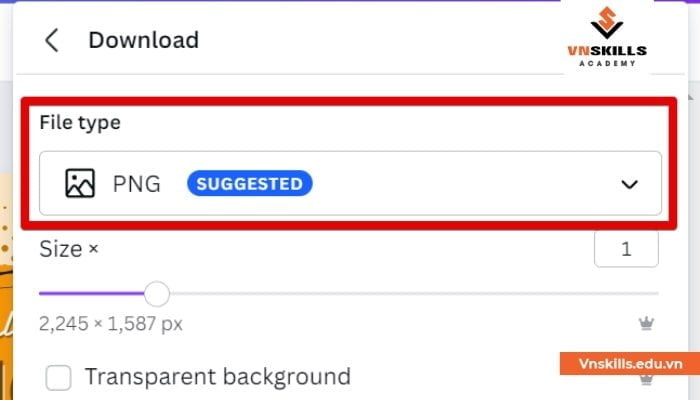
Video
GIF: Sử dụng cho các thiết kế động, clip ngắn không có âm thanh.
MP4: Sử dụng cho các video âm thanh, âm nhạc chất lượng cao.
Tài liệu
PDF tiêu chuẩn: Định dạng file PDF phù hợp sử dụng cho các hình minh họa, văn bản, đồ họa có độ phân giải 96 dpi.
Bản in PDF: Dùng để in các tài liệu chất lượng cao với độ phân giải 300 dpi. Hỗ trợ tùy chọn lề tràn, dấu xén, cấu hình màu (CMYK hoặc RGB).
Xem thêm:
- Hướng dẫn cách tải Canva trên máy tính
Hướng dẫn cách lưu thiết kế trên canva về máy tính nhanh chóng nhất
Bước 1: Bạn mở file thiết kế muốn tải xuống và nhấn nút “Share” ở phía bên phải trên cùng thanh Menu của Canva.
Bước 2: Một bảng menu xuất hiện, bạn cuộn xuống dưới và nhấn vào nút “Download”.
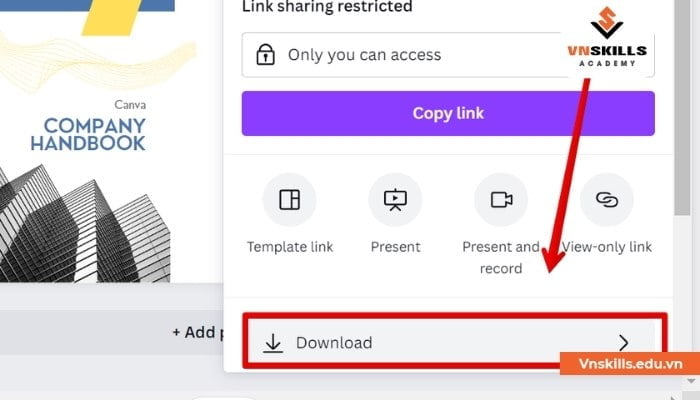
Bước 3: Chọn loại file mà bạn muốn tải xuống ở mục “File type”. Canva cũng gợi ý cho bạn format phù hợp nhất với thiết kế. Với mỗi thiết kế khác nhau sẽ có các định dạng file phù hợp. Bạn có thể tham khảo các dạng file trên Canva mà chúng mình giới thiệu phía trên.
Với các tài khoản Canva cao cấp hơn (Canva Pro, Canva hội nhóm, Canva Education,…) bạn có thêm các tùy chỉnh cài đặt khác như: Điều chỉnh kích thước, chọn nền, độ trong suốt, nén file,…
Bước 4: Nếu thiết kế bạn có nhiều trang, bạn có thể chọn các trang bạn muốn download trong mục “Select pages”. Hoặc bạn nhẫn chọn “All pages” để tải tất cả các trang.
Bước 5: Nhấn vào nút “Download” màu tím dưới cùng để hoàn tất việc tải xuống.
Hy vọng rằng bài viết về cách lưu thiết kế trên Canva về máy tính của VnSkills Academy có thể giúp ích được cho bạn. Chúc các bạn áp dụng thành công.


